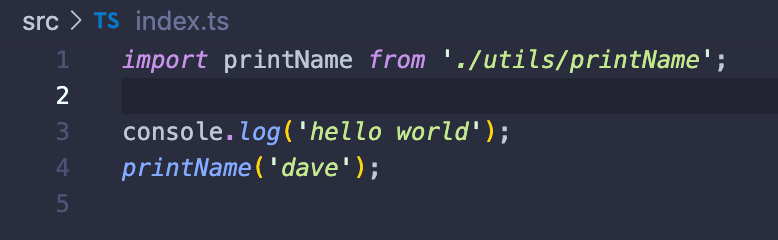Node.js Project 설정 가이드 (4) - eslint, prettier 적용
eslint는 개발자가 정의한 규칙에 따라 JavaScript나 TypeScript 코드를 분석하고 문제점을 찾아낸다. 이러한 규칙은 코드의 오류, 버그, 스타일 가이드 불일치, 또는 특정 작업 관행에 어긋난 부분을 식별하는 데 사용된다.
eslint는 코드의 문법 오류를 찾아내는 것뿐만 아니라, 프로그래밍 스타일 또는 코드의 가독성을 개선하는 규칙(예: 들여쓰기, 공백, 줄바꿈 규칙 등)에 따라 코드를 검사하고 수정을 제안합니다. 이를 통해 코드의 일관성을 유지하고 잠재적인 오류를 방지할 수 있습니다.
prettier는 문법적인 부분 보다는 코드를 보기 좋고 일관되게 보이는 것에 집중한다. eslint와 역할이 겹치다보니 eslint에서는 아예 prettier의 설정을 가져와 적용할 수 있도록 지원한다.
설치
아래와 같이 eslint와 prettier에 관련된 몇가지 패키지를 설치하자.
npm install --save-dev eslint prettier eslint-config-prettier eslint-plugin-prettier @typescript-eslint/eslint-plugin @typescript-eslint/parser그리고 프로젝트의 root폴더에 .eslintrc.json 과 .prettierrc 파일을 만들자. eslint:recommended는 eslint에 built-in으로 있는 규칙으로 별도로 뭔가를 설치할 필요는 없다. eslint의 기본 룰이고 일반적인 javascript 오류를 잡아준다.
env는 이 프로젝트가 돌아갈 환경을 eslint에게 알려준다. 가령 node를 쓰는 것을 알려주면 eslint는 console 객체가 있는 것을 알 수 있다. (node를 밝히지 않았을 때 console을 모르는 오류는 js파일에서만 나타났다.)
또한 es2021 등은 어떤 특정 최신 문법을 사용할 수 있는지 힌트를 제공한다. env의 es2020과 parserOptions의 2020은 의미가 좀 다르다. env의 것은 말그대로 2020 수준에서 정의된 global variable을 참조 가능하게 하고, parserOptions의 ecmaVersion은 문법적으로 사용가능한 표현들을 정의한다.
{
"env": {
"es2020": true,
"node": true
},
"parser": "@typescript-eslint/parser",
"extends": [
"eslint:recommended",
"plugin:@typescript-eslint/recommended",
"plugin:prettier/recommended"
],
"parserOptions": {
"ecmaVersion": 2020,
"sourceType": "module"
},
"rules": {
"prettier/prettier": "error"
}
}{
"printWidth": 80,
"tabWidth": 2,
"useTabs": false,
"semi": true,
"singleQuote": true,
"quoteProps": "consistent",
"trailingComma": "all",
"bracketSpacing": true,
"arrowParens": "always",
"endOfLine": "lf"
}테스트
우리는 지금까지 세미콜론을 일부러 빼먹거나, 문자열에 쌍따옴표를 쓰기도 했다. 다시 바꿀 일이 없는 함수를 let을 이용해 정의하기도 했다. 이를 eslint가 잘 잡아내는지 테스트해보자. 하단 터미널에서 다음과 같이 해보자.
➜ my-nodejs-proj npx eslint src/index.ts
/Users/davelee/Documents/projects/javascript-projects/my-nodejs-proj/src/index.ts
1:42 error Insert `;` prettier/prettier
3:13 error Replace `"hello·world")` with `'hello·world');` prettier/prettier
4:11 error Replace `"dave");` with `'dave');⏎` prettier/prettier
✖ 3 problems (3 errors, 0 warnings)
3 errors and 0 warnings potentially fixable with the `--fix` option.
➜ my-nodejs-proj 수정해야 할 부분을 잘 알려준다.
만약 이 스텝이 잘 진행되지 않았다면 다음 스텝으로 넘어가지 말고 여기서 꼭 해결하고 넘어가야 한다. 익스텐션을 설치하고, workspace설정을 한 다음 안되는 이유를 찾기도 하는데 어디 딱히 에러가 뜨는 것이 아니라서 찾기가 힘들다. 꼭 이 스텝에서 원하는 결과를 보고 다음으로 넘어가자.
익스텐션 설치
그런데 이것으로는 좀 부족한 것 같다. 에디터에서 우리가 실수할 때마다 밑줄도 그어주고, 저장할 때 필요한 부분은 자동으로 수정해주었으면 좋겠다.
우리가 cli 환경에서 하는 것 말고 vscode상에서 어떤 추가 기능을 원한다면 이는 익스텐션으로 해결해야 한다.
좌측 extension 탭을 연 다음 eslint를 검색해보자. 그러면 마이크로소프트가 개발한 몇천만명이 다운로드 받은 익스텐션이 있을 것이다. 이를 설치하자.
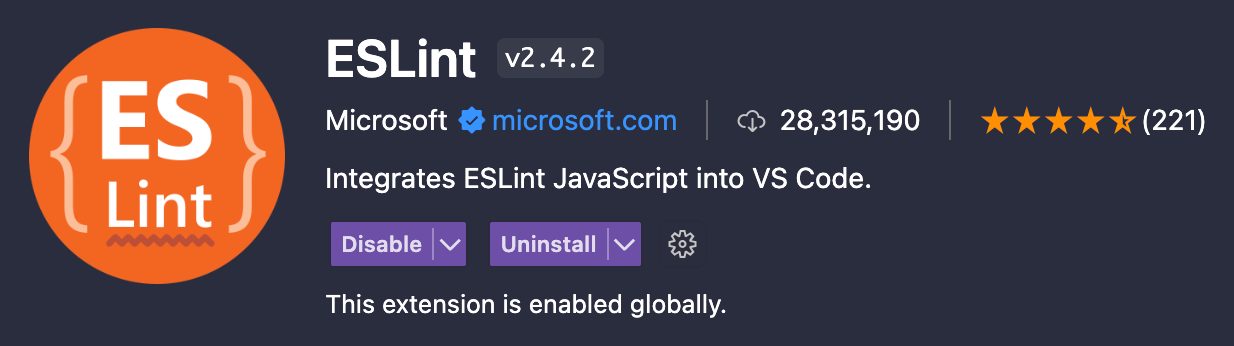
이를 설치하고 나면 다음과 같이 화면에 표시된다. 이제 실수를 하면 바로바로 눈에 보이게 되었다.
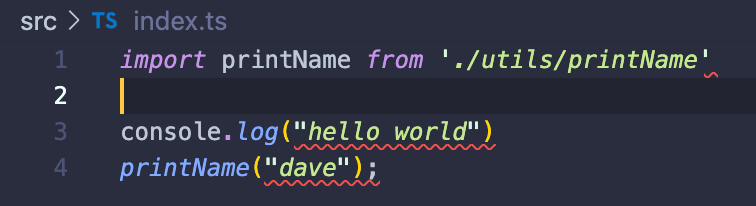
저장시 자동 적용
아직 저장시 자동으로 오류를 수정해 주지는 않는다.
cmd+, 또는 메뉴에서 Code - settings - settings 로 환경설정창을 열자.
여기서 이 workspace만을 위한 설정으로 전환하자. 개인적으로는 이것을 선호한다. 개발을 하다보면 프로젝트별로 다양한 환경을 설정해야할 필요가 있다. 심지어 다른 언어로 개발을 해야할 수도 있다. 그래서 설정도 workspace별로 하고, npm install -g도 최대한 지양하자.
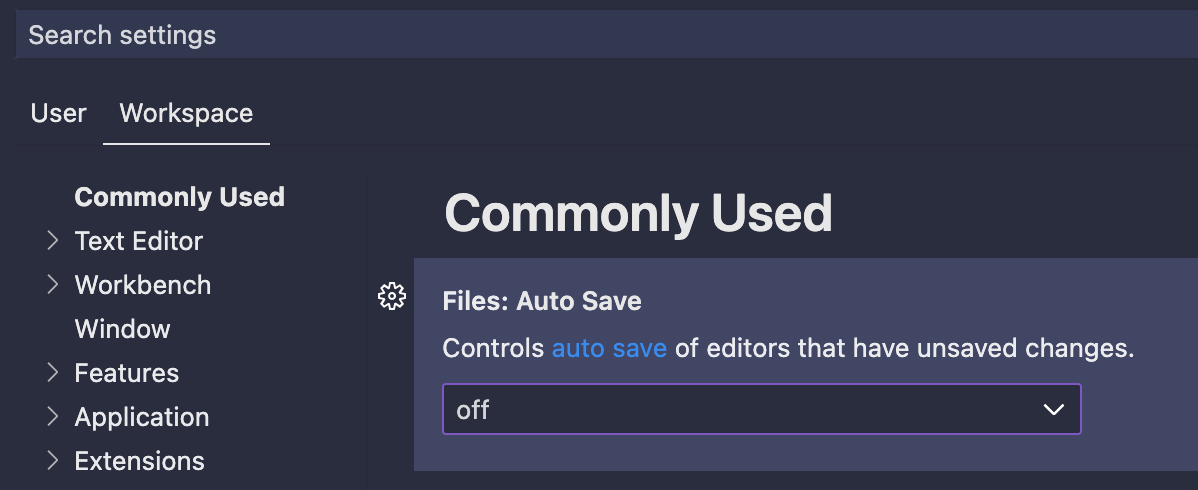
그리고 이 설정을 텍스트로 변경할 수 있는 창을 열자. 우상단에 종이 뒤집는 아이콘을 누르면 된다. (그러면 사실상 root/.vscode/setting.json을 수정하는 것이 된다.)

그리고 다음 설정을 추가하자.
{
"editor.tabSize": 2,
"editor.formatOnSave": true,
"editor.defaultFormatter": "dbaeumer.vscode-eslint",
"eslint.format.enable": true,
"javascript.format.enable": false,
"workbench.editor.labelFormat": "short",
"typescript.suggest.paths": true,
}이제 index.ts에서 cmd+s로 저장을 해보자. 그러면 아래와 같이 규칙에 맞게 내용이 수정된 것을 볼 수 있다.